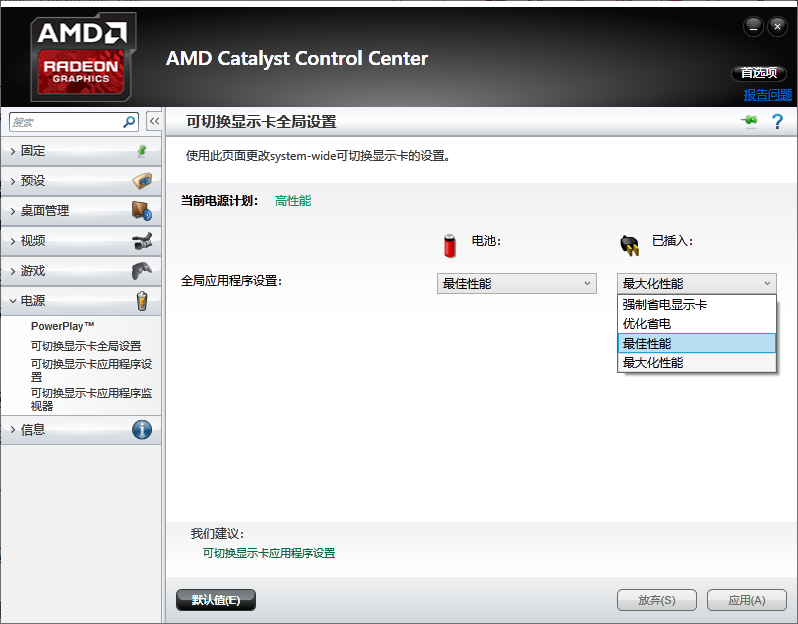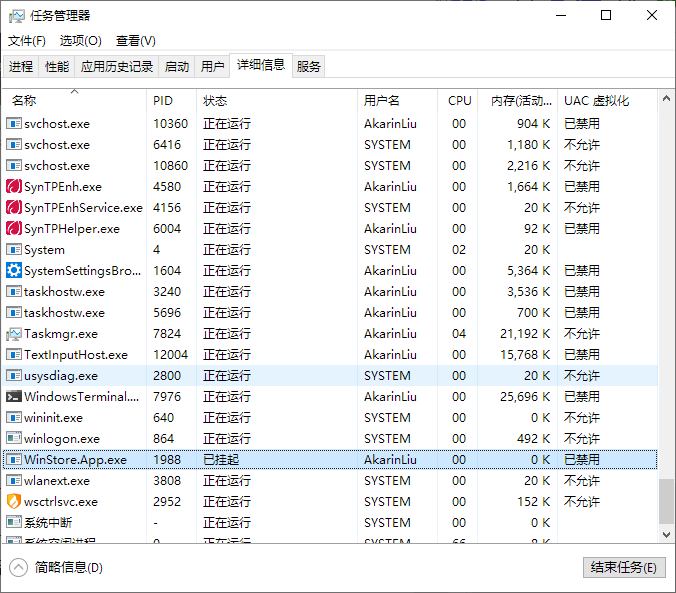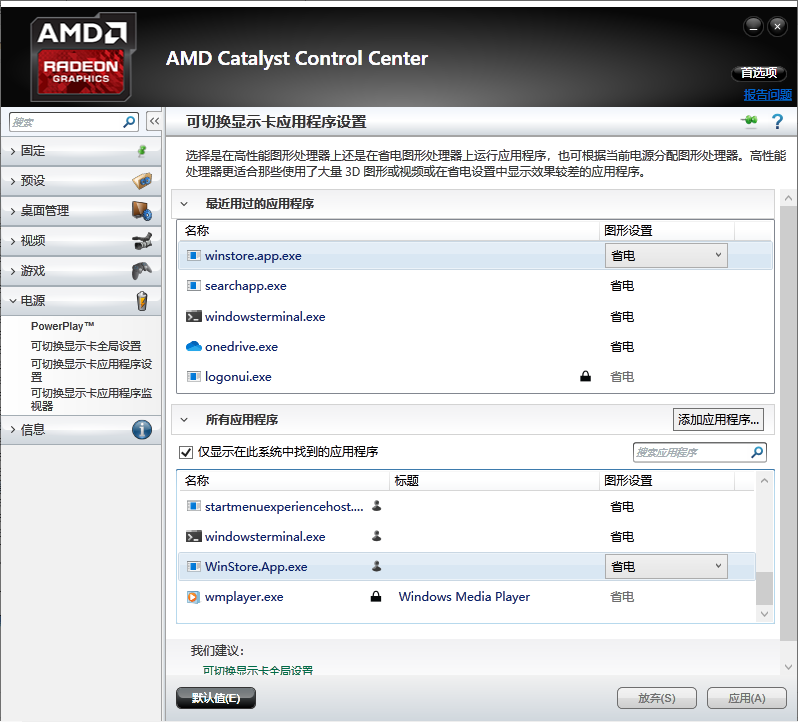最近,我给自己的电脑安装了 Chocolatey 和 UnigetUI (前身是 WingetUI)。这几天用下来没有遇到安装时的网络问题,安装非常快捷。
安装软件非常简单,只需执行一条命令即可安装 WireGuard:
sudo choco install wireguard -yChocolatey 会自动选择官网或者是通过仓库下载安装包,安装就像使用 apt 命令安装一样丝滑。
安装 Chocolatey
此软件需要 .NET Framework 4.8 运行时环境,下载链接:
https://dotnet.microsoft.com/zh-cn/download/dotnet-framework/net48
以管理员身份打开 Windows Powershell 终端,复制以下命令安装:
Set-ExecutionPolicy Bypass -Scope Process -Force; [System.Net.ServicePointManager]::SecurityProtocol = [System.Net.ServicePointManager]::SecurityProtocol -bor 3072; iex ((New-Object System.Net.WebClient).DownloadString('https://community.chocolatey.org/install.ps1'))